안녕하세요. 추석 명절이 다가 왔습니다. 이맘때쯤이면 지인들께 문자나 카톡으로 안부 인사를 전하게 되는데요.
똑같은 이미지 사진을 쓰는 것 보다 간단하게 나만의 문구를 넣고 이미지를 만들어서 보내는게 편리하고 정성스럽게 보입니다. 오늘은 설, 추석 명절, 신년인사 등 무료 이미지 카드 사진 만드는 방법을 알아보도록 하겠습니다.

이번 포스팅에서는 여러 디자인을 만들 수 있는 캔버(canva) 사이트를 이용한 무료 인사 이미지 만드는 것을 알아보겠습니다. 사진을 보고 잘 따라해보시면 나만의 인사를 적용한 카드 이미지를 쉽게 만들 수 있습니다.
메일을 이용한 쉬운 회원가입
우선 사이트를 이용하기 위해서는 다른 사이트 처럼 이용 약관 동의 후 사용하시는 메일을 이용해서 쉽게 회원가입 후 로그인 할 수 있습니다.


로그인 후 메인 페이지 가운데 검색창에 시기에 따라 필요한 배경에 맞는 키워드를 입력하시면 됩니다.
예) 추석인사 이미지가 필요하면 추석, 설, 신년인사.. 등

'추석' 을 입력하고 엔터를 누르면 추석과 관련된 이미지 템플릿이 아래처럼 많이 보입니다.

그중 마음에 드는 것을 고르면 되는데 완전 무료 이미지가 있고 그림 하단 오른쪽에 '왕관 아이콘'이 유료이미지 입니다.
오늘은 무료 이미지를 골라서 만드는 것을 보여드릴께요.

위에 보시는 것 처럼 '왕관 아이콘'이 없는 것들 중 하나를 골라서 클릭합니다. 그럼 아래 사진 처럼 "이 탬플릿 맞춤 편집하기" 라는 부분을 클릭해서 편집 모드로 들어갑니다.
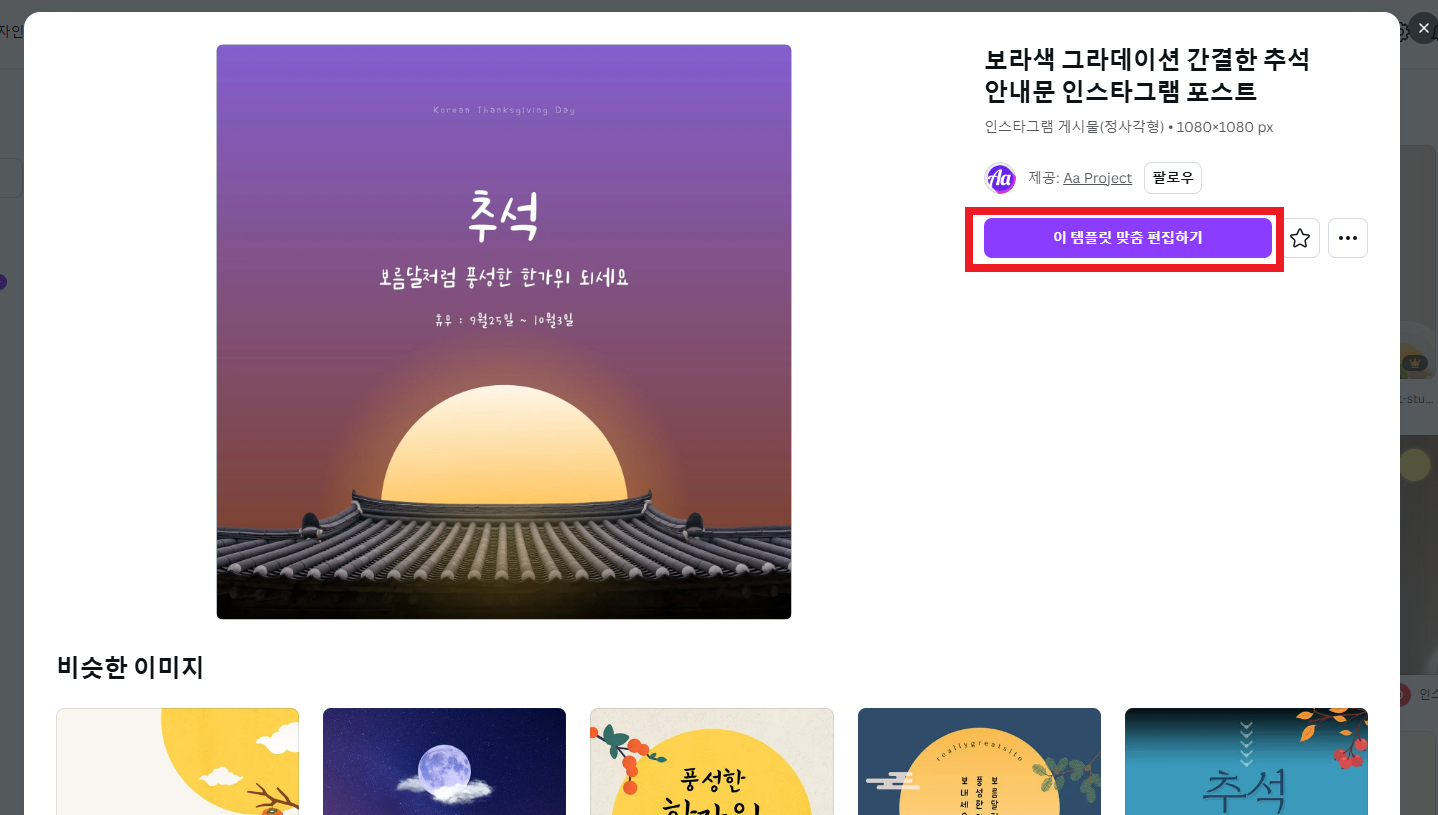
그럼 아래 사진 처럼 나만의 문구를 삽입하고 기존 문구를 수정할 수 있습니다. 원하는 글과 문구를 삽입하고 마우스 드레그로 위치를 조정할 수도 있죠.
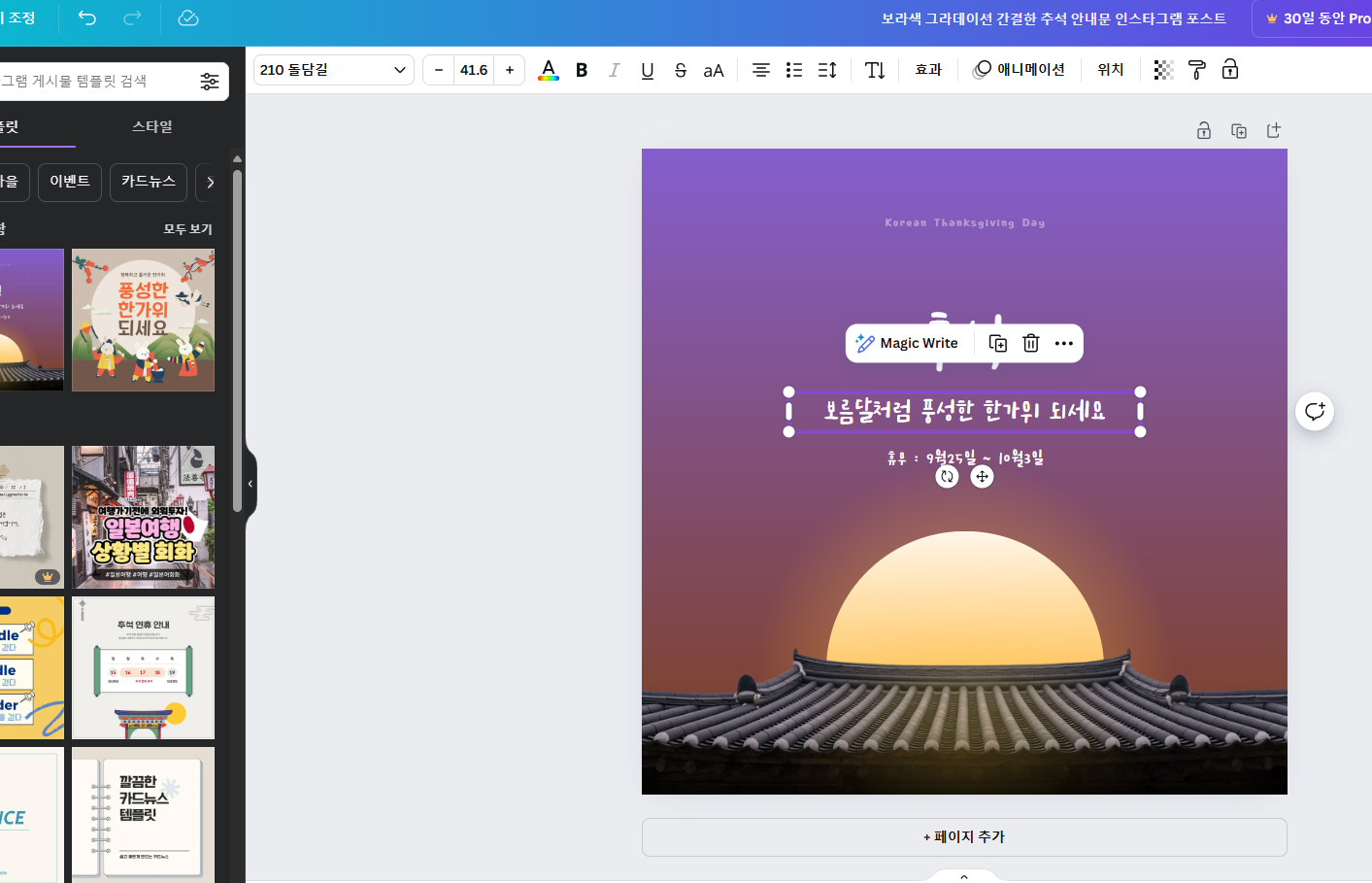
편집이 완료됬으면 이제 다운로드를 해야하는데요.
아래 사진처럼 왼쪽 상단 파일 - 다운로드를 클릭해주시면 됩니다.
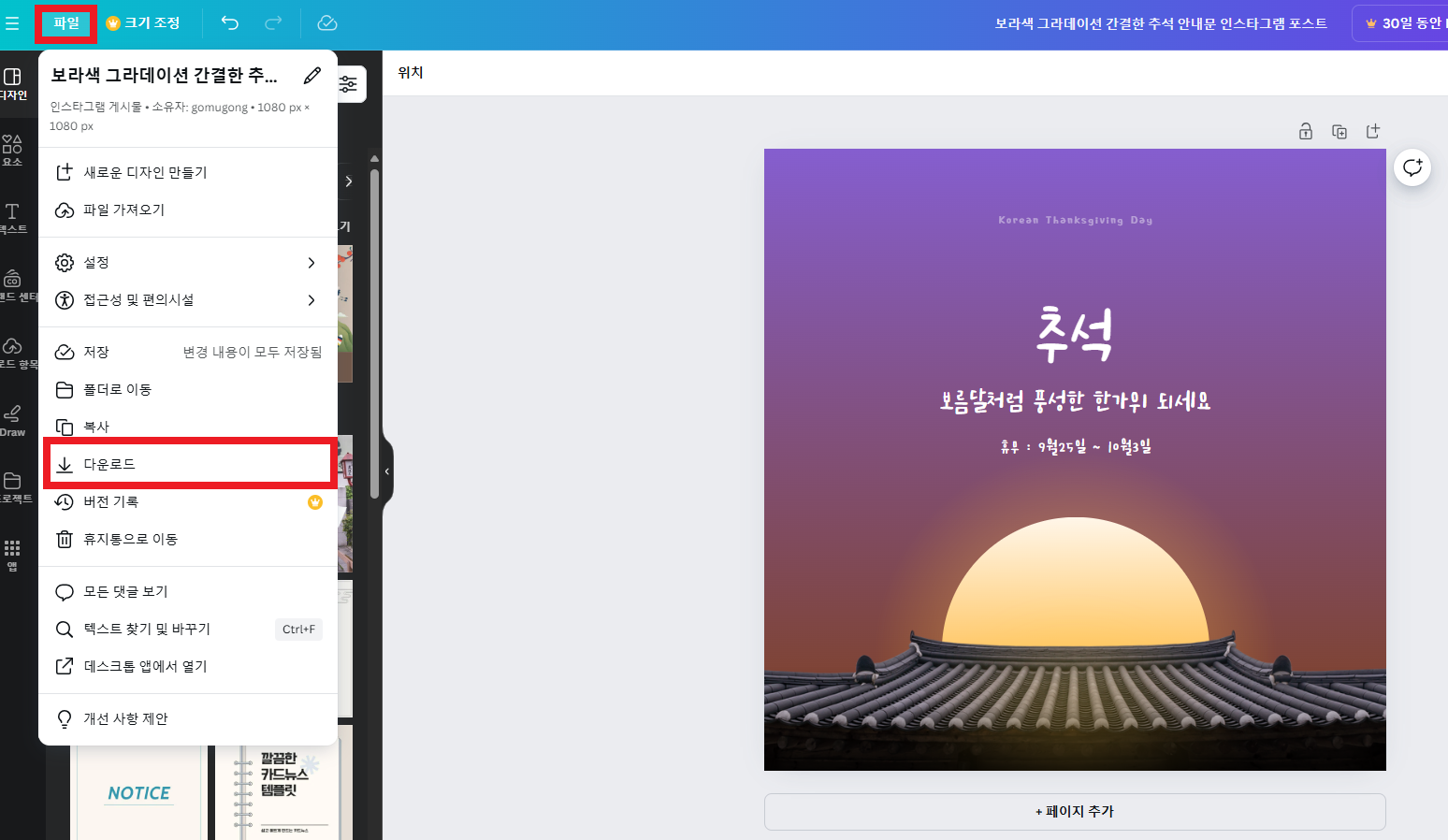
그럼 오른쪽 화면에 이미지 크기나 기타 설정하는게 나타나는데요, 이때 캔바 추천 형식으로 놔두고 아래 다운로드를 누르시면 내 컴퓨터나 모바일에 저장되서 바로 이미지 사진 파일로 사용할 수 있습니다.
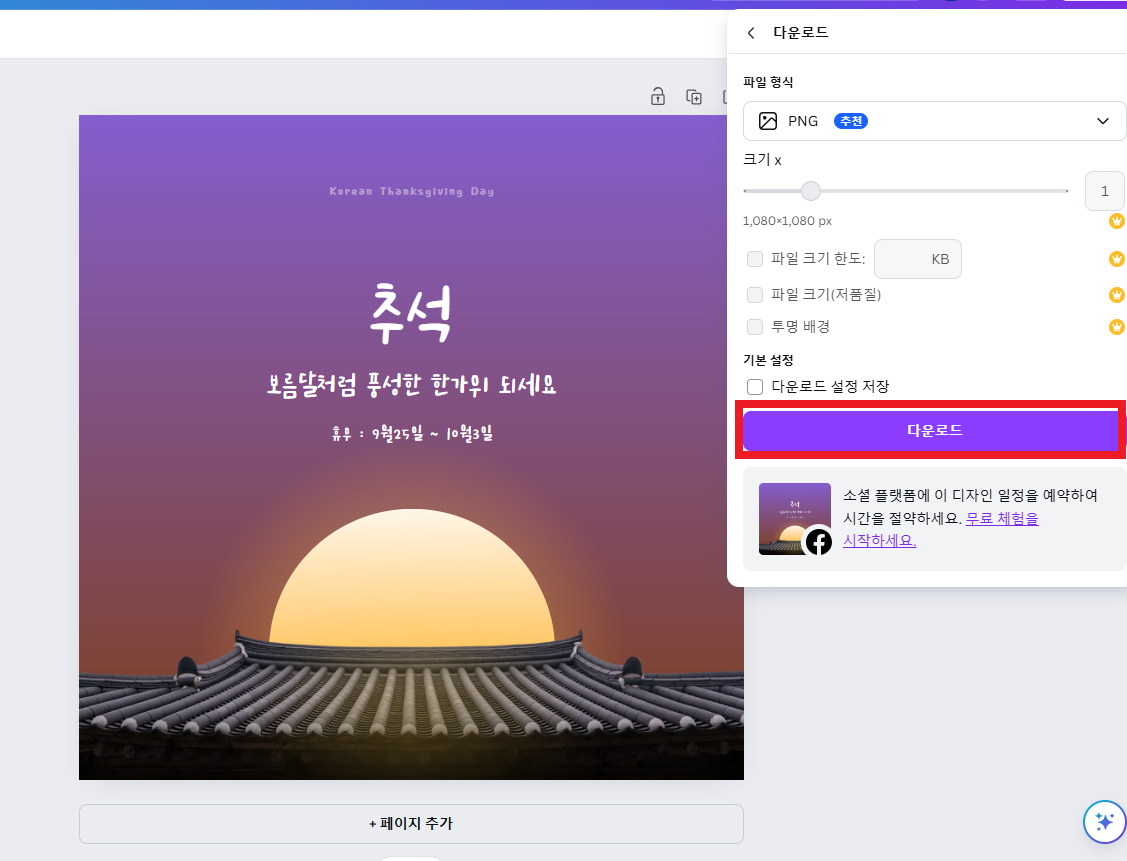
아래는 다운로드 사진 입니다.

잘 따라 해보셨나요? 참쉽죠?
더 많은 디자인을 활용하고 싶다면?!
위에서 말씀드린 왕관 모양의 pro 모드의 디자인도 얼마든지 사용할 수 있어요. 단 멤버쉽 유료결제가 필요하지만, 처음 사용하는 분들은 30일 무료 체험을 하실 수 있습니다. 아래 사진 처럼 왕관 아이콘(pro)의 이미지를 클릭해보세요.
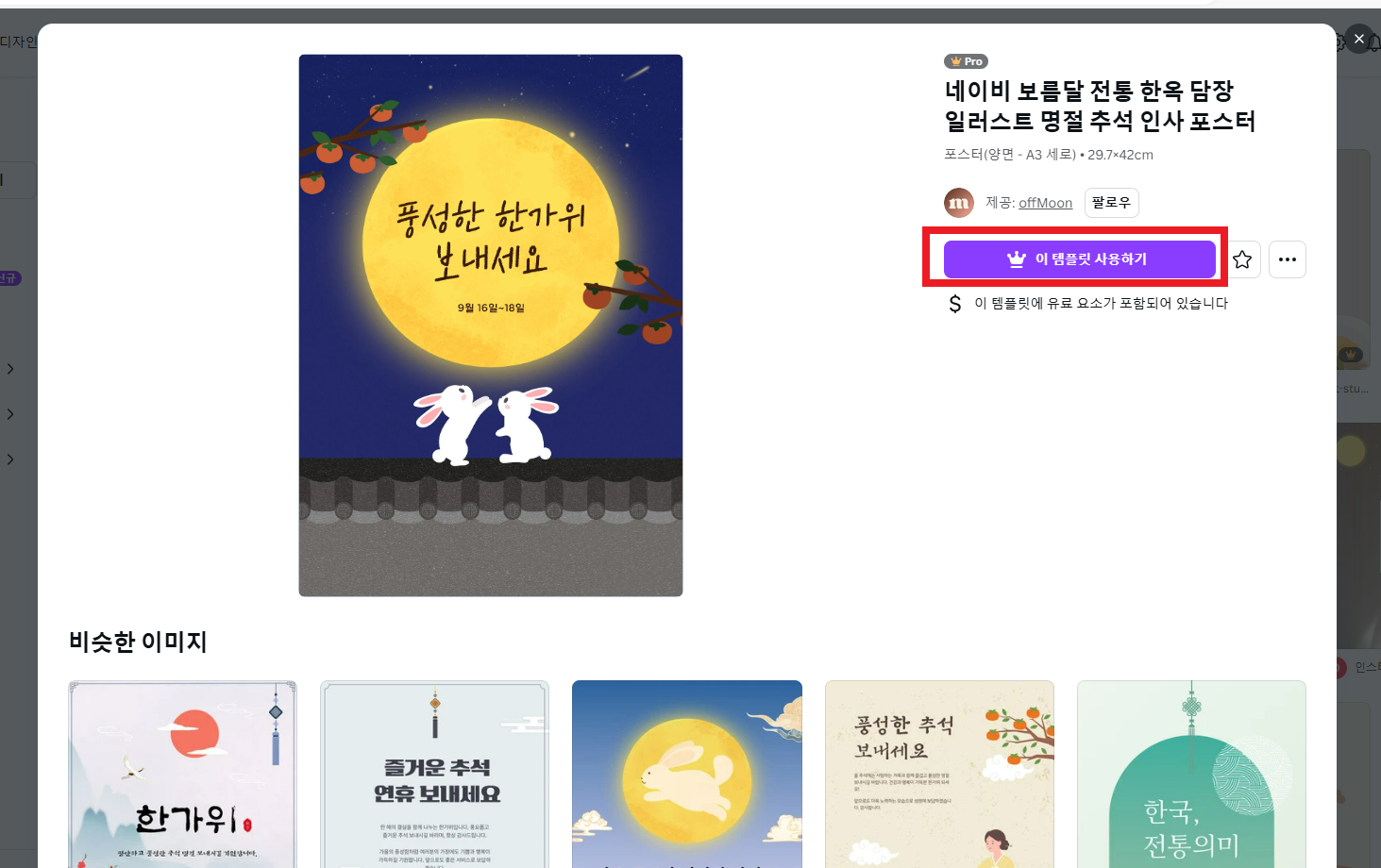
동일하게 '이 템플릿 사용하기' 버튼을 누르시고 아래처럼 canva pro '30일 동안 무료로 사용해 보기'를 누르시고 안내에 따르시면 됩니다.
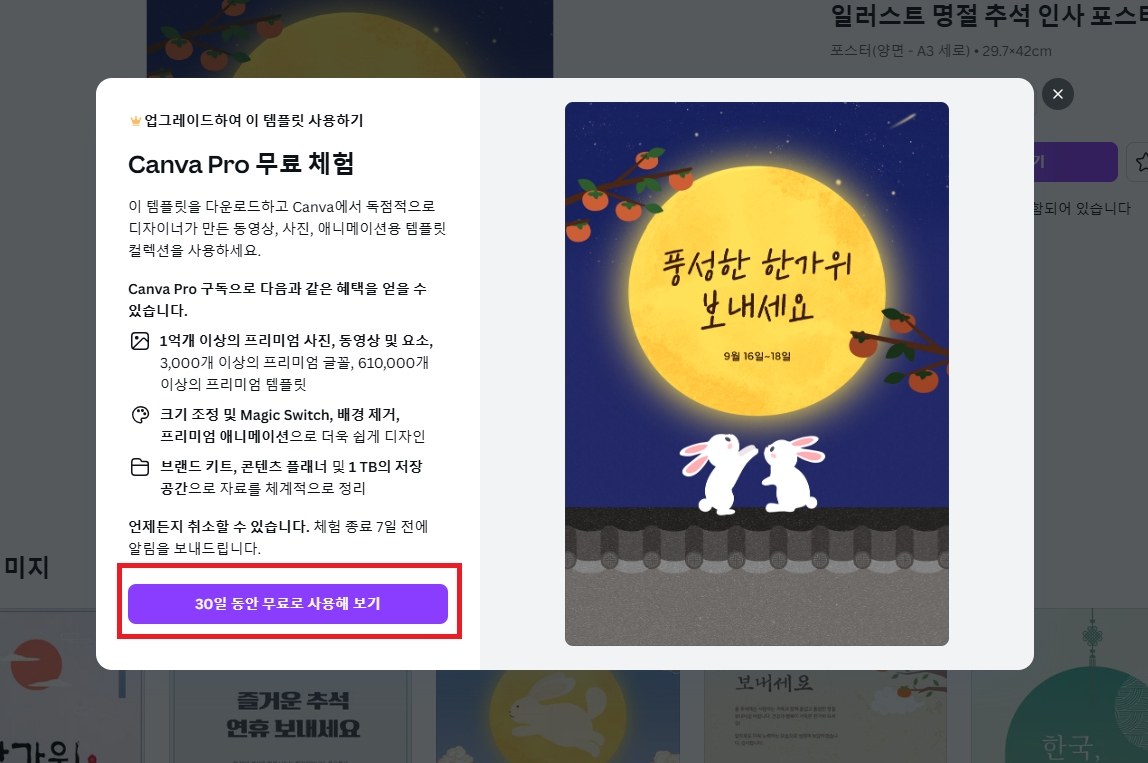
오늘은 추석이 다가오면서 지인들께 인사할때 나만의 문구가 삽입된 명절인사 이미지 카드 사진을 만드는 방법을 알아 보았는데요, 누구나 쉽게 따라할 수 있다고 생각해요.
단순히 인사용 이미지 생성이기 때문에 편하게 사용할 수 있고요, 마케팅 용도로 다른 더 많은 이미지를 사용하려면 canva 의 멤버쉽에 가입하고 이용해야 합니다.
사이트내 다른 여러 템플릿 이미지들이 있으니, 둘러보시고 나에게 맞는 목적의 이미지를 잘 활용해보시면 퀄리티 높은 디자인을 얻을 수 있을거예요. 이상으로 캔바를 통해 추석 설 신년 인사 이미지 카드 만드는 법을 알아보았습니다.

'일상 생활' 카테고리의 다른 글
| 24-25시즌 EPL 맨시티 아스널 경기 결과 (9/23) (3) | 2024.09.23 |
|---|---|
| 콜드플레이 내한 공연 소식 장소, 일시, 티켓예매방법 (5) | 2024.09.19 |
| 24년 추석 연휴 서울시 무료 주차장 개방 14일 부터 (무료 개방 주차장 리스트) (4) | 2024.09.10 |
| 독서의 계절 9월 첫째주 추천 도서 TOP6 (4) | 2024.09.04 |
| 안전드림 우리아이 지문 등록해서 실종 예방하기 (1) | 2024.09.04 |



